win7 がスタートアップ マネージャーで停止する場合の解決策: 1. コンピューターの電源を入れ、[システムのプロパティ] をクリックします; 2. [システムの詳細設定] をクリックし、[起動と回復] 列の [設定] をクリックします。ポップアップウィンドウで「Show time」の 2 つの項目のチェックを外します。

このチュートリアルの動作環境: Windows 7 システム、Dell G3 コンピューター。
win7がスタートアップマネージャーで固まって入れない場合はどうすればいいですか?
コンピュータを開き、上の [システムのプロパティ] をクリックします。
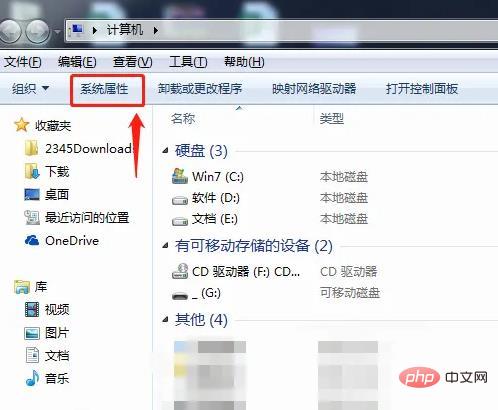
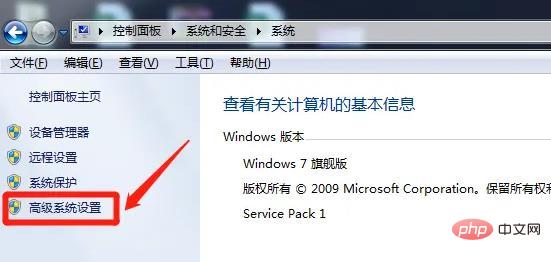
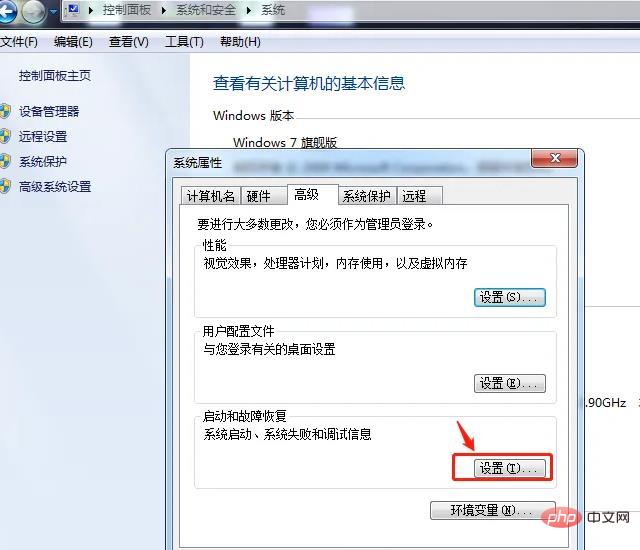
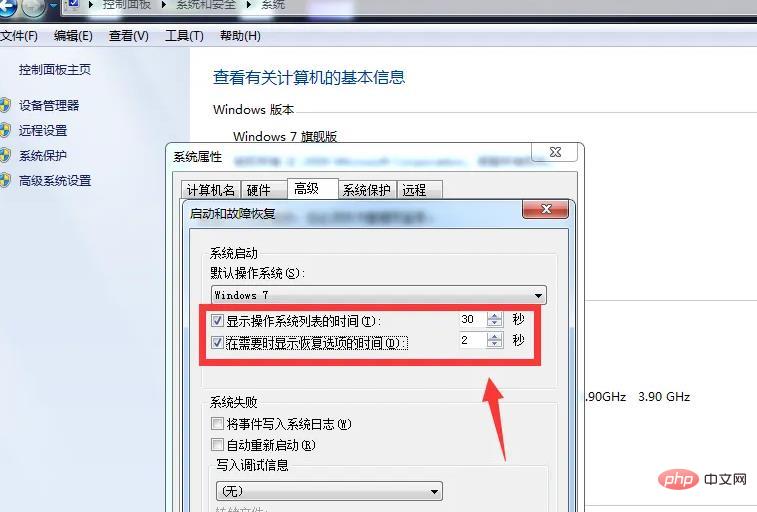 #[OK]をクリックします。
#[OK]をクリックします。
#[OK]をクリックします。 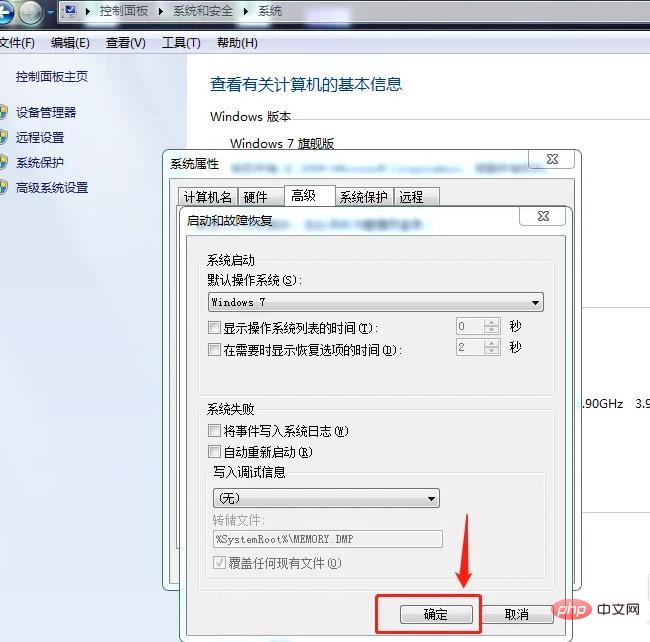
さらに関連する知識については、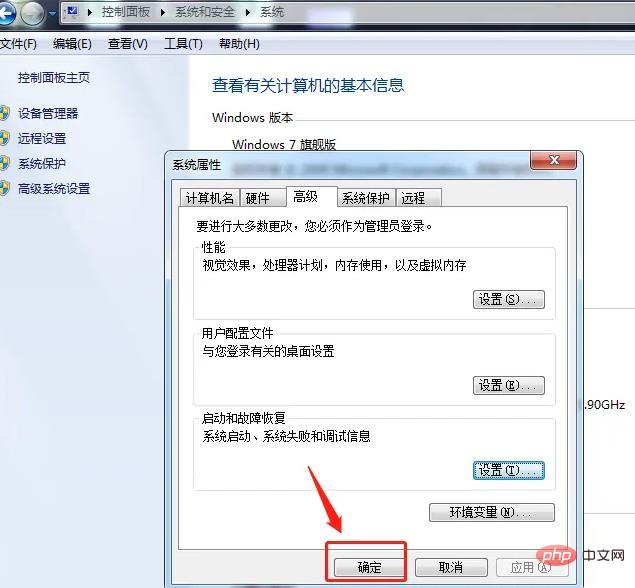 FAQ
FAQ
以上がwin7がスタートアップマネージャーで止まってアクセスできない場合はどうすればよいですか?の詳細内容です。詳細については、PHP 中国語 Web サイトの他の関連記事を参照してください。